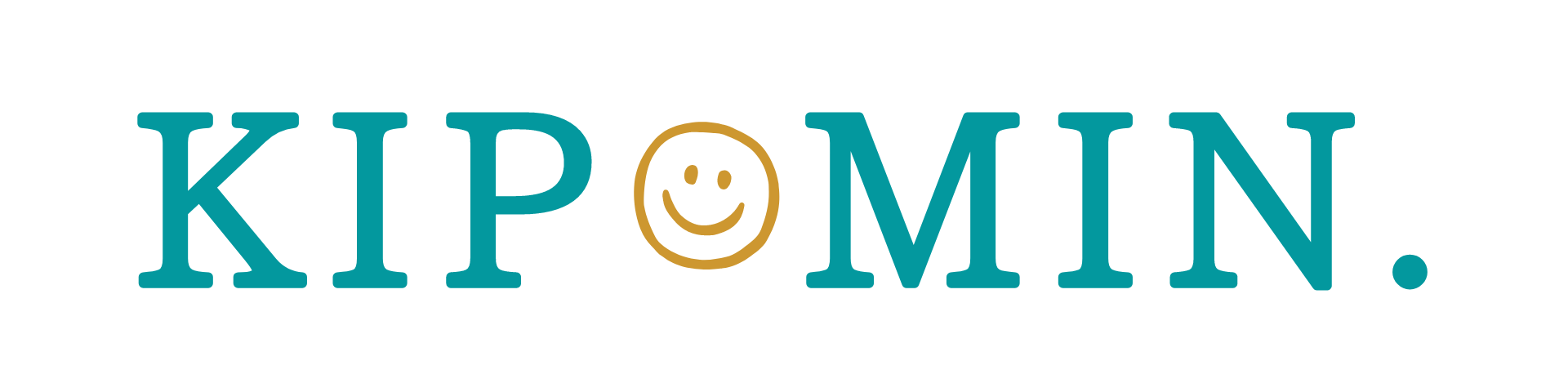コロナの流行によって、一気に使用率が高まったZoom。
コロナが流行る前は存在すら知らなかった方も多いのではないでしょうか。
今となってはほとんどのビジネスマンが知っているツールになりましたが、
無料版が40分までしか使えないために意図せずミーティングが中断したことはありますか?
私は数えきれないくらいあります(笑)

ミーティングが中断するたびにURLを発行して、繋ぎ直して、、
めんどくさいと思っていましたが、有料プランを買うのは高いのでためらってしまいます。



そうですよね、わかります。
でも、そんなあなたに朗報があります!
ZOOM有料版を安く手に入れる方法が存在します!
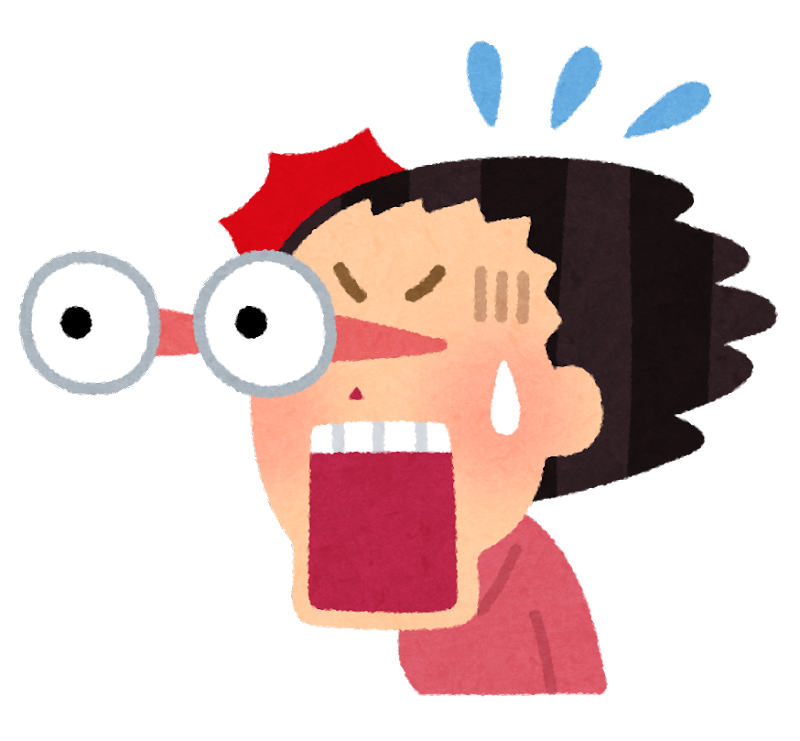
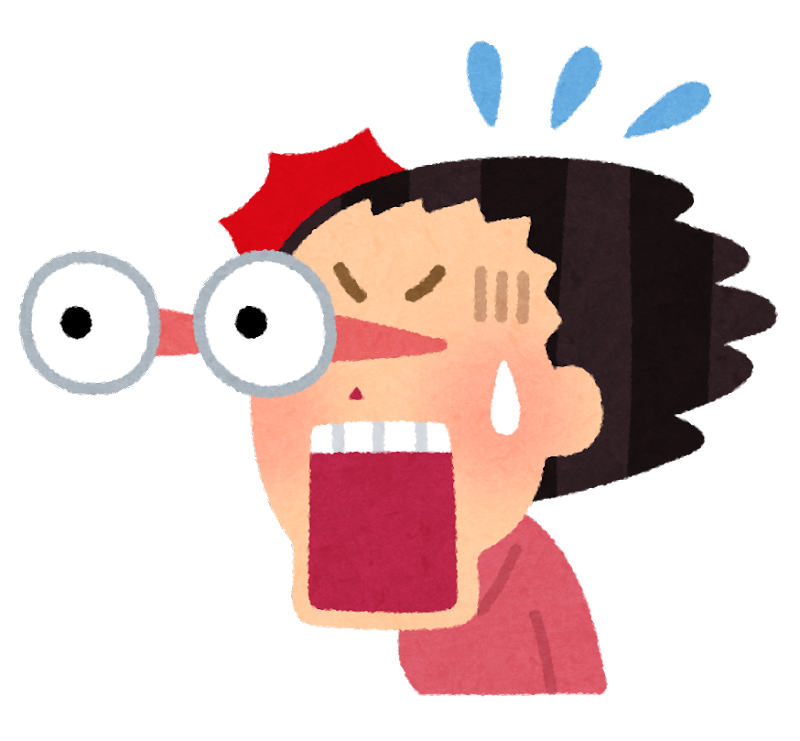
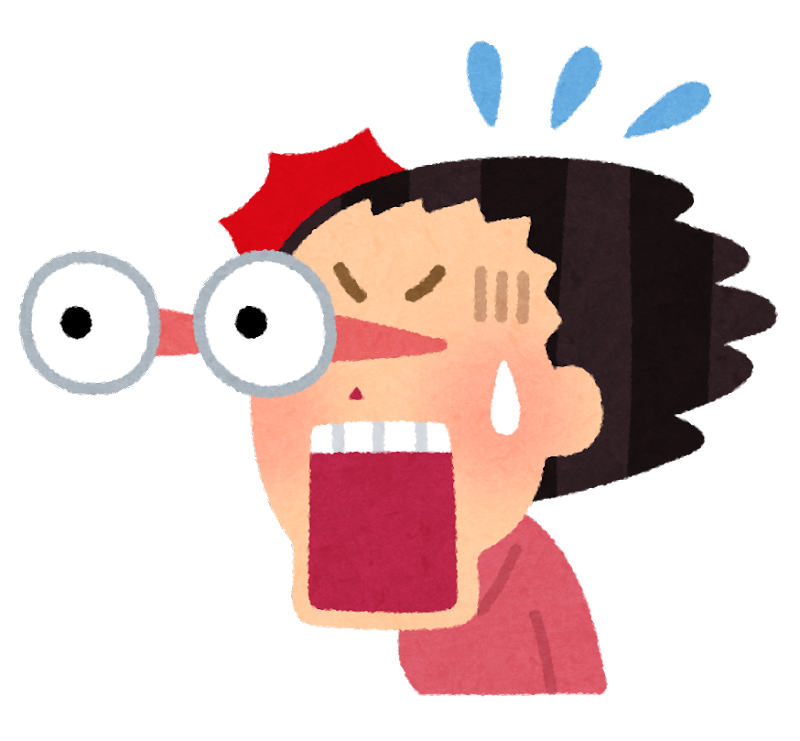
な!なんですって!!



今日はその方法を解説していきます!
早速見てみましょう!
この記事はこんな人に向けて書きました
- Zoom有料版が欲しいけど高くてためらっている
- 少しでも安く買いたい
- 安く購入する方法を知りたい
- 価格やプランを比較してから購入したい
Zoomを購入しようか検討中の方の中で、主に「とにかく安く買える方法があるなら知りたい!」
という方に向けて記事を書きました。
ZoomはWeb会議ツールの中でも豊富な機能を備えているうえ、
初心者でも扱いやすいツールなので有料版を持っているとさらに大活躍します。
公式サイトから有料のプロプランを安く購入する方法をご紹介していきます。
Zoom有料版を安く購入する具体的な手順
Zoom有料版を安く購入する方法は、知る人ぞ知るかなりお得な情報です。
具体的な手順は下記の通りです。
- 年間契約を購入する
- ショッピングカートで外貨建支払いに切り替える
- オンラインクーポンを手に入れる
- 購入画面でクーポンを適用して購入
順番に解説していきます!
年間契約を購入する
Zoomでアカウントを登録し、ログインでマイページに入ったら、年間契約を購入することができます。
年間契約を購入するまでに手順は下記です。
- Zoomにサインインする
- 右上の「マイアカウント」をクリック
- 左のメニューの「プロフィール」をクリック
- 「アカウント」の欄から「アップグレードする」をクリック
- オレンジ色の「アカウントをアップグレード」をクリック
- 購入したいプランをクリック
- 支払い情報を入力
購入したいプランをクリックする画面では、このように表示されるので
サブスクリプションサイクルの欄で「年間」を選択してください。
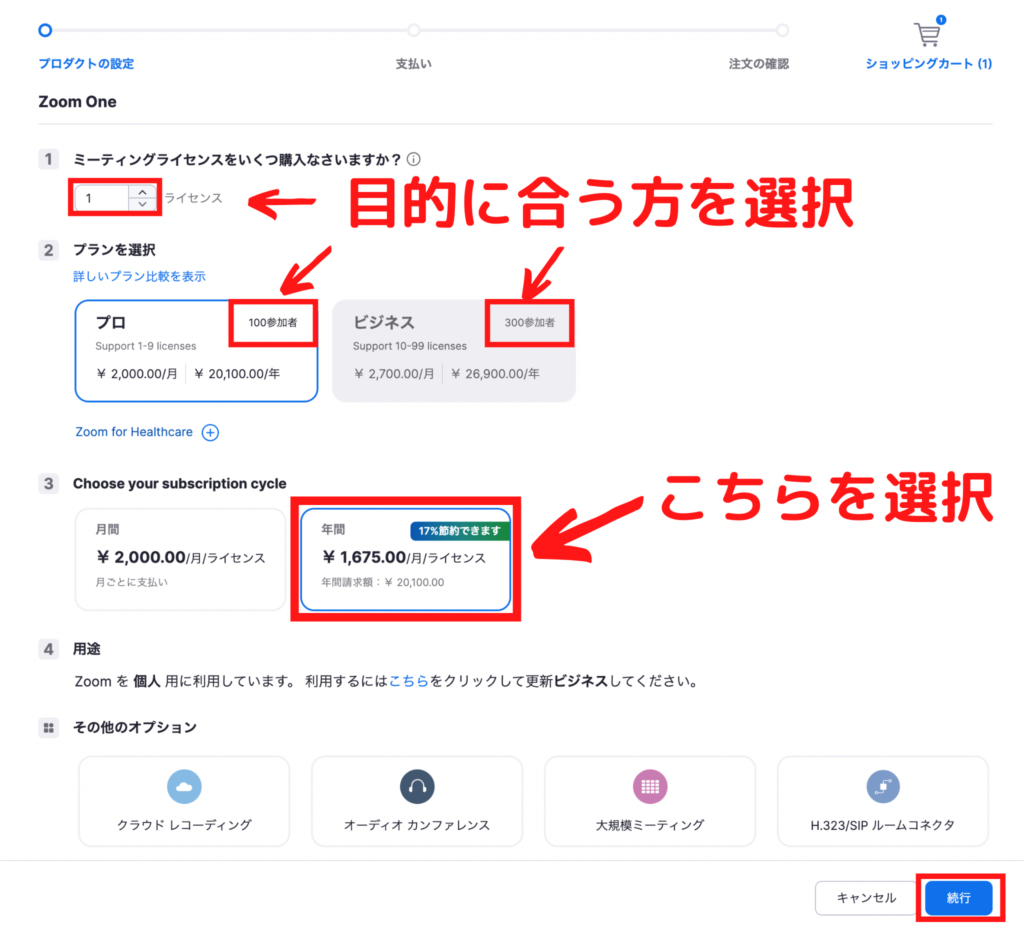
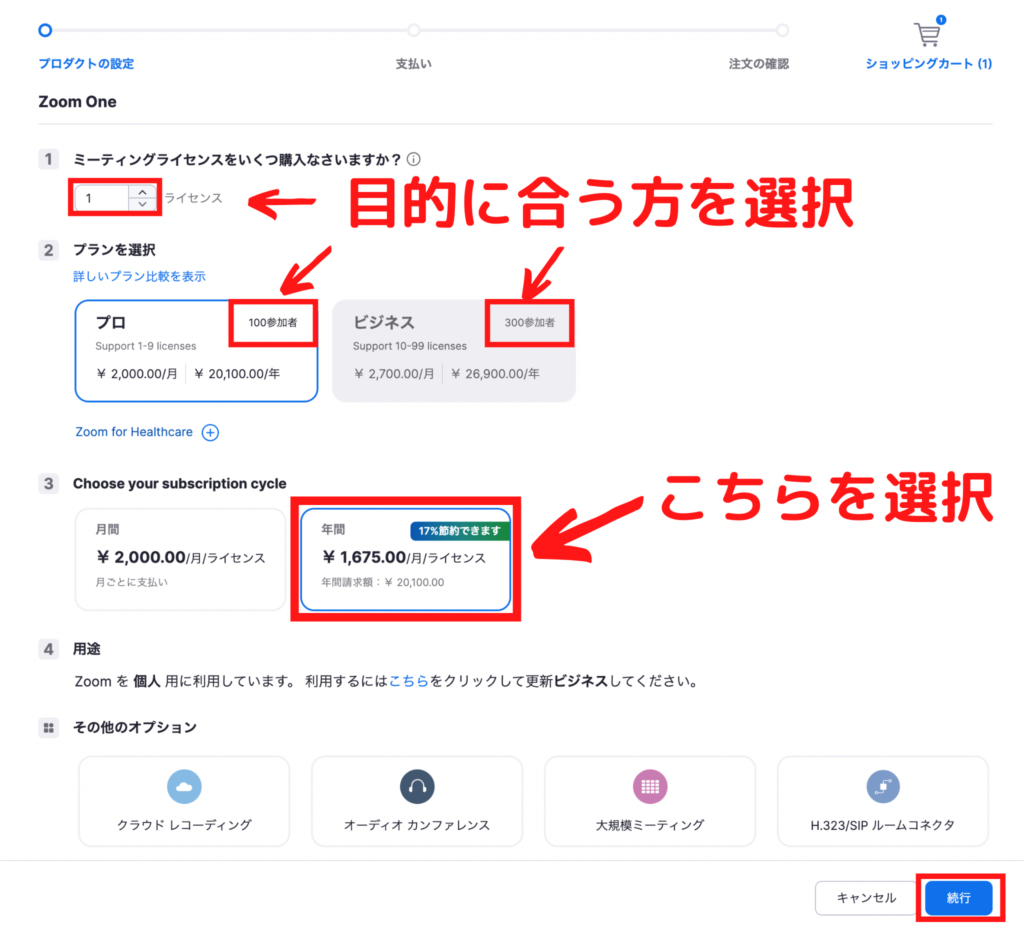
「続行」を押すと個人情報や支払い情報などを入力する部分がありますので、
そちらに記入漏れの内容に入力していきます。
支払い方法は下記から選択できます。
- クレジットカード
- PayPal
- Apple Pay
- Google Pay


支払い情報まで入力が終わったら、ショッピングカートの中を確認します。
そこに次のステップで入力する部分が含まれています。
ショッピングカートで外貨建支払いに切り替える
ショッピングカートで何もしていない時の画面は、このようになっています。
ショッピングカートをクリックすると画面右側に現れてきます。
※プロプラン、個人利用を選択した場合の表示です。
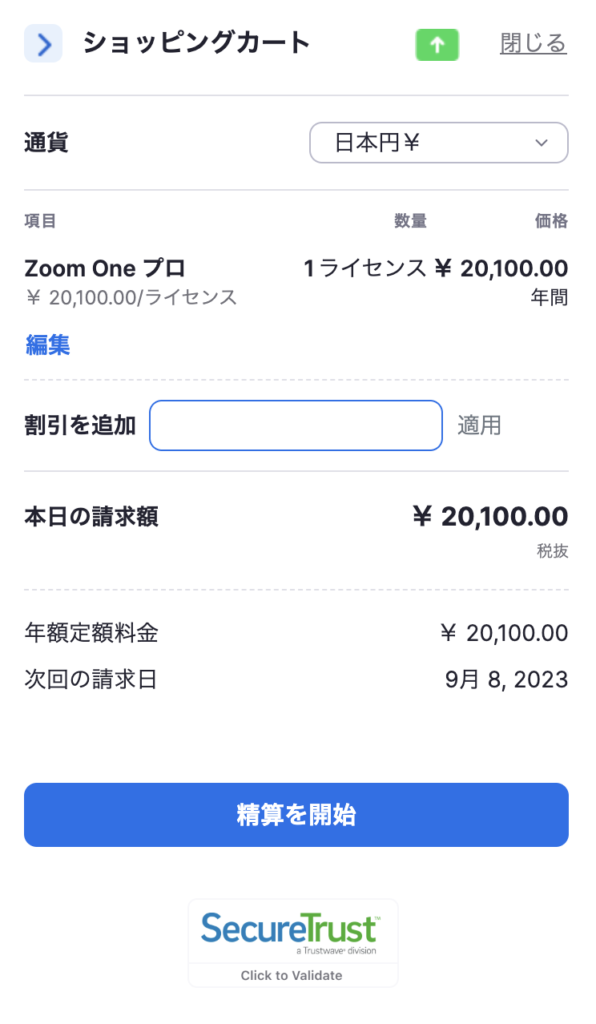
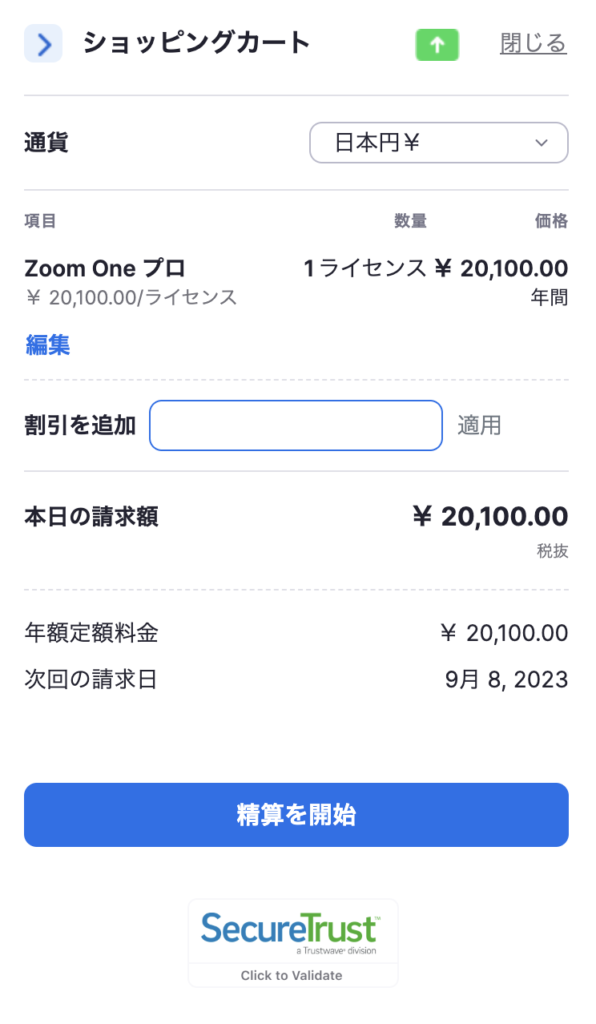
この場面で行う手順は下記の通りです。
- 通貨を「¥日本円」から「$米ドル」に変更
「通貨」の欄が「¥日本円」になっていますので、▼マークを押して「$米ドル」に変更します。
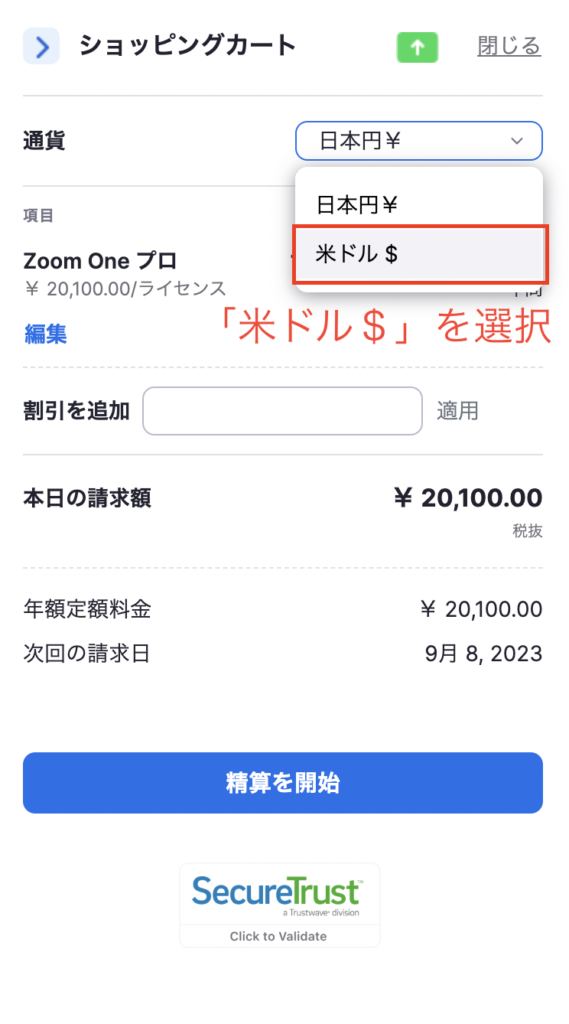
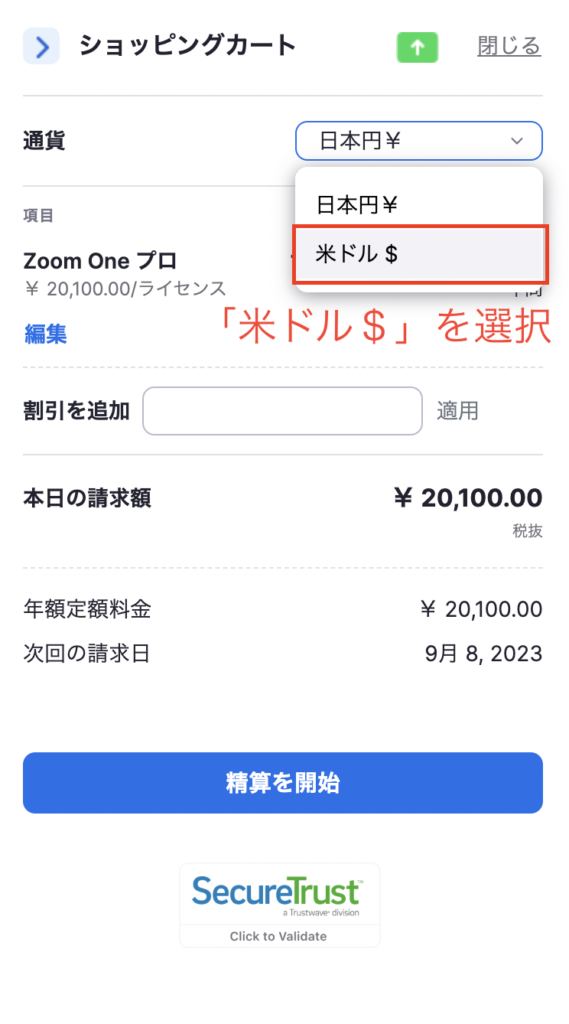
これで為替の状況によって少し安くなります。
2022年9月8日現在では円安がかなり深刻になっていて、1ドル144円になってしまっているので
この部分は時期による変動がかなり大きいことをご理解ください。
また、米ドルの他に豪ドル、ユーロ、英ポンド、カナダドルも選べることがありますが、
米ドルが最安価格であることが多いようです。
しかし、まだ割引の方法が存在しますので諦めずにそちらをみていきましょう!
オンラインクーポンを手に入れる
このオンラインクーポンがとても大きな効力を発揮します。
オンラインクーポンは、主に海外サイトでプロモーションのために配布されています。
値引き額は20%〜50%になっていて時期によって変わります。
海外では他のWeb会議システムが非常に強くなっているため、
Zoomもクーポンを配ってお得に使えるようにしているようです。
使い方は、クーポンコードを配っているサイトに行き、コードをコピーして購入画面に貼り付けます。
そして「適用」をクリックするとクーポンの内容に応じて価格欄が書き換えられます。
Zoomオンラインクーポンサイト
Zoomのオンラインクーポンを手に入れるためには、下記のサイトが一番使えます。
Capital One Shopping(キャピタルワンショッピング)
他にもいくつかクーポンサイトは存在しますが、期限切れやそもそも使えないコードが書いてあるなどで
あまり役に立たなかったので今回はこちらのみ記載します。
このサイトを見てみるといくつかプロモーションコードが書いてありますので
最も値引き率の良いものを選んだら「今すぐクーポンを取得」をクリックしてコードをコピーします。
値引率は、「平均節約」の部分で確認します。
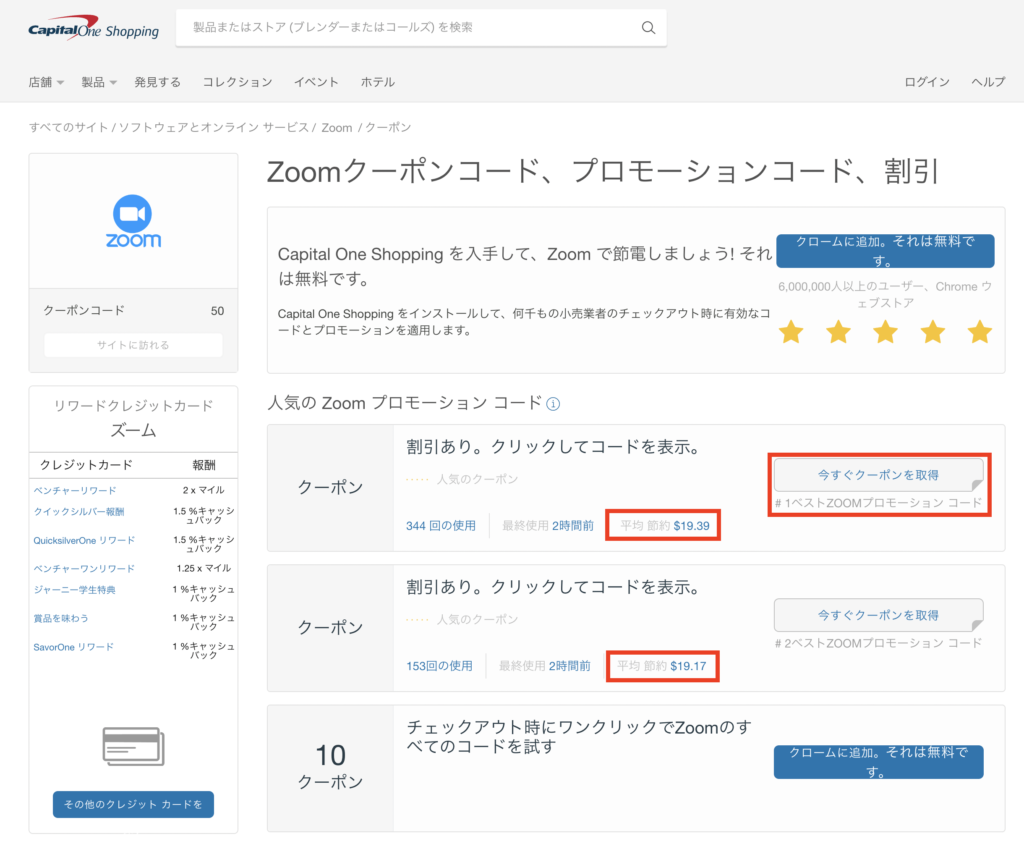
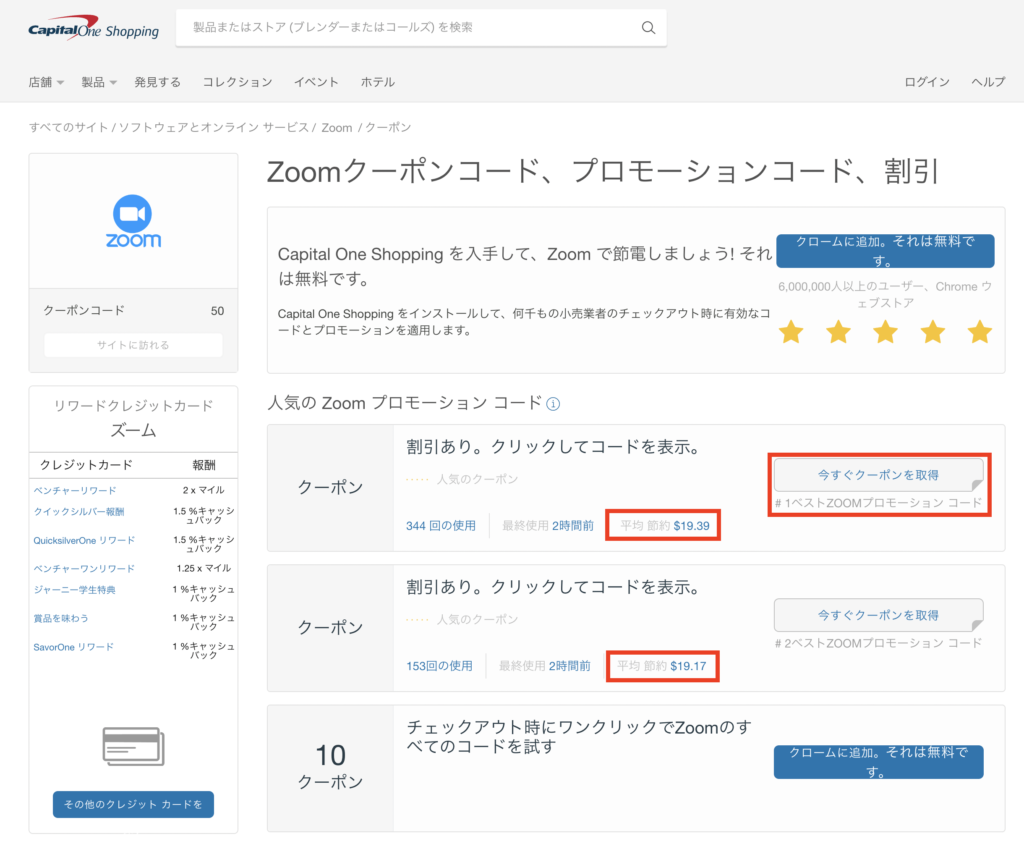
先ほどのショッピングカートの中の「割引を追加」というところにコピーしたコードを貼り付けたら安くなります。
時期にもよりますが、40〜60%ほど安くなることが多いようです。
ここで注意点もまとめましたので確認していきましょう!
Zoom有料版を安く購入するときの注意点
Zoom有料版を安く購入するときの注意点は下記の3点です。
- 通貨によって若干料金が異なる
- 時期によって料金が変動する
- クーポンには期限がある
通貨によって若干料金が異なる
先ほども少し触れましたが、Zoomは世界中で使われているため支払い通貨を下記から選ぶことができます。
- 米ドル
- 豪ドル
- ユーロ
- 英ポンド
- カナダドル
- インドルピー
| 通貨 | 価格 | 為替レート | 日本円に換算 |
| 日本円 | 2,000 | 1 | 2,000 |
| 米ドル | 14.99 | 143.08 | 2,145 |
| 豪ドル | 20.99 | 95.68 | 2,008 |
| ユーロ | 13.99 | 143.12 | 2,002 |
| 英ポンド | 11.99 | 163.71 | 1,963 |
| カナダドル | 20 | 109.29 | 2,186 |
| インドルピー | 1,300 | 1.79 | 2,210 |
円安が深刻なのであまりお得感がないですが(^◇^;)
この表をみると2022年9月8日現在は英ポンドが安くなっています。
時期によって料金が変動する
先述の通り、時期によってかなり大きく変わりますのでよく確認してから購入しましょう。
特に円安が進行している現在ではもしかしたら日本円のままクーポンコードのみ適用させた方が安いかもしれません。。
クーポンには期限がある
常識的な話ですが、クーポンには期限があります。
その時々によって割引額も異なるため、時期的な運もあると言えます。
平均的には40〜60%の割引になっていますが、時期によっては70%の割引が適用されることもあるようです。
Zoom有料版を安く買うためにはプランも比較しよう
ここでプランの比較についても触れたいと思います。
値引きの情報だけ知りたかったという方はここから先は読み飛ばしていただいて大丈夫です。
Zoomのプランには下記が存在します。
- 無料版「基本プラン」
- 小規模チーム向け「プロプラン」
- 中小企業向け「ビジネスプラン」
- 大企業向け「エンタープライズプラン」
それぞれの機能について比較していきます!
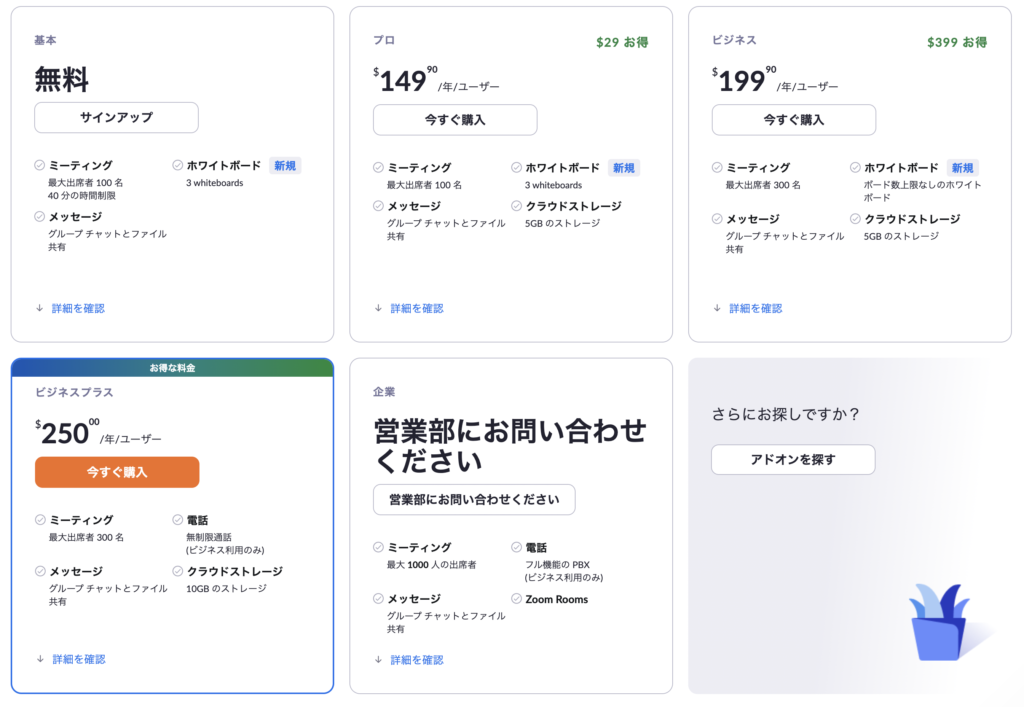
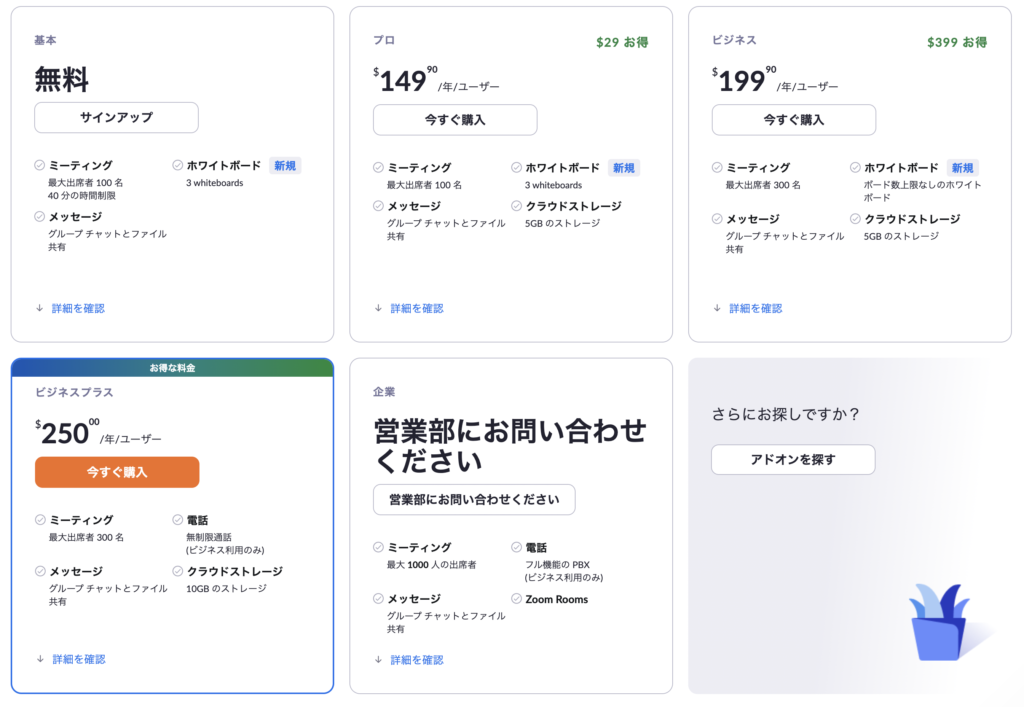
無料版「基本プラン」
基本プランの特徴は下記の通りです。
・最大100人までの会議を開催可能
・40分までの時間制限がある
・会議回数の制限はなし
・セキュリティあり
・Web会議外でも常時利用可能なチャット機能「Zoom Chat」が標準搭載
無料版は機能制限がありますがWeb会議に必要な機能は一通り揃っています。
会議回数の制限がなく多機能なことから人気を呼んでいますが、40分で終わらないミーティングが多い方にとっては
この制限を取っ払いたい気持ちが大きくなるでしょう。
小規模チーム向け「プロプラン」
小規模チーム向けのプロプランの特徴は下記の通りです。
・無料版のすべての機能が使用可能
・大人数で会議を行う場合はオプションで参加人数の拡張が可能
・100人まで参加、30時間まで可能
・ユーザー管理機能・管理者機能コントロールが利用可能
・レポーティング機能を利用すればグループ内で行われる会議を把握できる
・Zoom Cloudに会議を録画した動画ファイルを保存可能(容量1GB)
・Skype for Businessとの互換性あり
・Zoom ビデオウェビナーが追加オプションとしてアドオン可能
有料版の中で最も安価なプロプランは、会議の制限時間は30時間となっていますが
普通のミーティングとしての使い方がメインであれば十分な機能を持っていると言えるでしょう。
オプションを追加すれば参加人数を300人まで増やすこともできます。
またアカウントの管理機能やスケジュールの指定機能も追加されており、組織で使いやすい仕様になっています。
中小企業向け「ビジネスプラン」
中小企業向けのビジネスプランの特徴は下記の通りです。
・無料版とZoom プロ版のすべての機能が使用可能
・大人数会議の最大参加人数は標準で300人まで招待可能
・管理用ダッシュボードが利用可能
・オリジナルのURLを作成できる
・シングルサインオン機能
プロプランではオプションとなっていた参加人数の拡張が、ビジネスプランでは基本搭載となっています。
またオリジナルのURLを作成できるため大人数の会議をする際、
わかりやすくお客様にご案内することができます。
大企業向け「エンタープライズプラン」
エンタープライズプランの特徴は下記の通りです。
・中小企業向けの「ビジネスプラン」までのすべての機能が使用可能
・大人数会議の最大参加人数は標準で500人まで招待可能
・容量無制限にてZoom Cloudに会議を録画した動画ファイルを保存可能
・Zoomビデオウェビナーの「Webinar500」が標準搭載
ビジネスプランまでのすべての機能が使用できるほか、「Zoomビデオウェビナー」機能が標準搭載されています。
どの契約IDからでも、参加者500人までのウェビナーを開催可能です。
プラン選定のポイント
購入するプランを迷っている場合は下記のポイントを参照してみましょう。
- ユーザーの利用履歴の管理、トラブルシューティングなど運用面を考慮したい
- シングルサインオン製品(認証機能)との連携が必要
- クライアントを含めた3人以上の通話を長時間続けたい
- 会議などビデオ通話をクラウドレコーディングで記録したい
これらに当てはまる場合は有料版への切り替えを前向きに考えたほうが良いと言えるでしょう。
特に3人以上集まるミーティングは40分があっという間に過ぎることが多いです。
逆に、短期間でのミーティングだけで済む場合は有料プランはなくても困らないので
自分が参加する・開催するミーティングがどれくらいなのかによって選択を変えることが大切です。
フリーランスは有料版を持っておくと便利
フリーランスは、クライアントとミーティングをすることもあれば、
フリーランス仲間とZoomで話したりすることもあります。
またSNSを通じてつながった遠方の人とオンライン飲み会をする機会もあるかもしれません。
働く時間や場所が会社員よりも自由であるからこそZoomの有料版を持っていると非常に便利です。



私もよく遠方の人とZoomで話しています。
仲間とのもくもく会やオフ会も気軽に企画でき、せっかく「買ったから使いたい」という意識も湧いてきます。
自分にとってプラスにいなる行動を促す買い物は積極的に行うと結果にもつながりますので
ぜひ有料版の購入を検討してみてください。
ビジネスでの利用なら有料版がおすすめ
フリーランスを含め、ビジネスでZoomを使うということであれば有料版を強くおすすめします。
無料版では3人以上での会議は40分までに制限されており、長時間の会議には向いていません。
1度会議を終えてもう1度開催すれば長時間の会議も可能ですが、
手間がかかる、集中力が途切れるといった弊害もあります。
複数人での会議を長時間行いたい場合はZoom プロへ移行を考えてよいでしょう。
3つの方法を使って有料版を安く購入しよう!
Zoomの無料版でも非常に使いやすい機能が揃っていますが、
- 年額を一括払いすること
- 外貨建支払いにすること
- クーポンコードを使うこと
これらの裏技をうまく行ってお得にZoom有料版を購入しましょう!